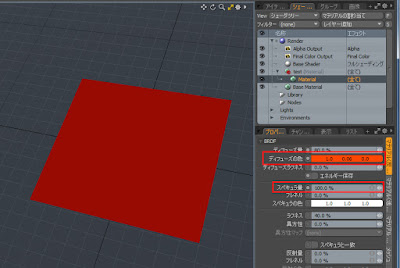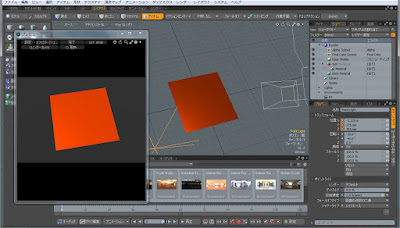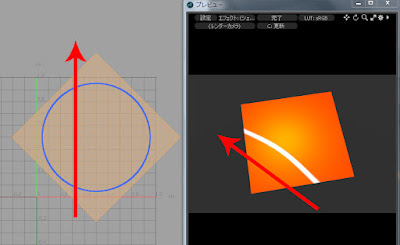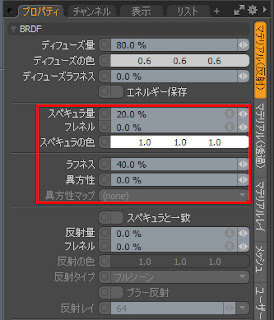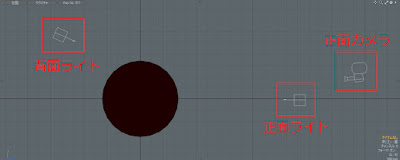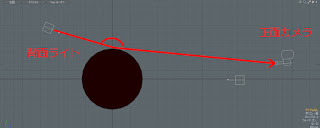「異方性」を利用することで通常のメッシュの形状から発生するハイライトとは異なったハイライトを入れることができます。
言葉だけではチンプンカンプンなので実際にやってみます。
まずは板ポリゴンを1枚用意します。
マテリアルを割り当て、
ディフューズの色は適当に白以外で、
スペキュラ量は100%にしておきます。
「Directional Light」を「Point Light」に変更しておきます。
「レイアウト」タグを選択します。そうすることで作業画面にライトアイテムが表示されます。
「アイテムリスト」もしくは「シェーダツリー」から「Directional Light」を右クリックし、プルダウンメニューから「タイプの変更」>「Point Light」を選択することでライトのタイプを変えることができます。
※ライトの詳しい種類に関してはまた別の機会に紹介します。
「F8」キーを押して「プレビューレンダー」を表示します。
「プレビューレンダー」は最終的なレンダリングに近い状態でプレビューを表示をしてくれます。
ベーシックなハイライトが表示されている状態です。
さて、次にUVを確認してみましょう。
「UV」タグを選択します。「プレビューレンダー」はちょいと隠しました。
次に「リスト」>「UVマップ」 の中の「Texture」を選択しましょう。
デフォルトの設定で板ポリゴンを配置した時点でポリゴンをY軸から平行投影した状態でUVが展開されているのが確認できると思います。
UVの展開が確認できたらマテリアルを調整していきます。
マテリアルのプロパティの「異方性」の数値を100%にしたうえで、
「異方性マップ」から先ほど確認した「Texture」を選択します。
「プレビューレンダー」を確認するとハイライトが縦方向に伸びているのが確認できます。
このハイライトの方向はUV上のポリゴンの配置に依存しており、展開されたポリゴンのU軸方向にハイライトが伸びて表示されます。
ではUV上のポリゴンに回転をかけてみましょう。
UVでのポリゴンの方向に合わせてハイライトが回転しているのが確認できます。
こいつを利用することで、ステンレスのような伸びたハイライトを再現することができるわけです。